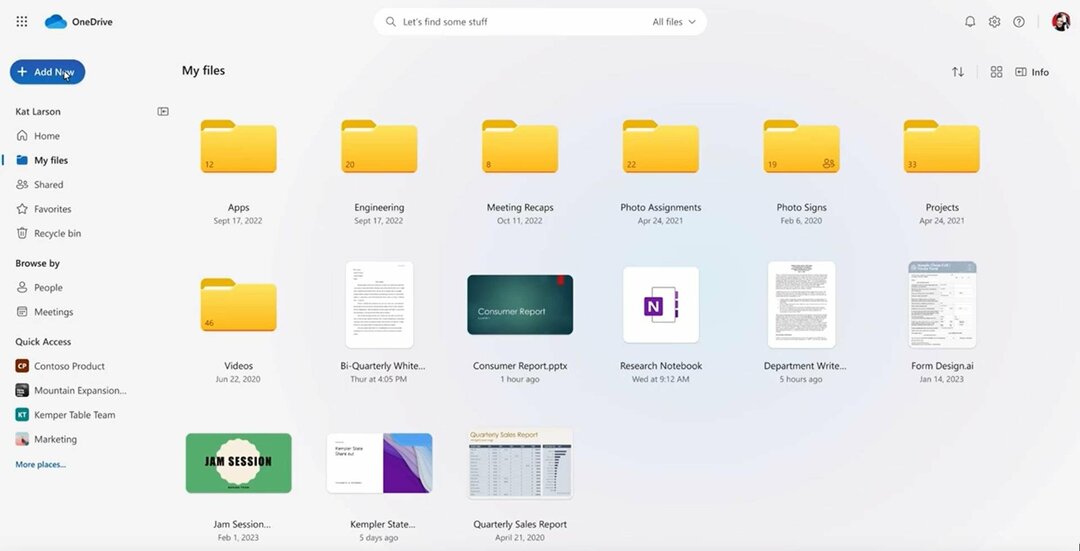Με Anusha Pai
Το OneDrive είναι ένα ενσωματωμένο Cloud Storage στα Windows 10. Μπορούμε να αποθηκεύσουμε οποιοδήποτε είδος αρχείων και εικόνων από το σύστημά μας εδώ και να αποκτήσουμε πρόσβαση σε αυτά ανά πάσα στιγμή από οποιαδήποτε συσκευή. Εάν τυχαίνει να τραβήξετε ένα στιγμιότυπο οθόνης στον υπολογιστή σας, το OneDrive μπορεί να σας ζητήσει να ρωτήσετε εάν θέλετε να αποθηκεύσετε αυτό το στιγμιότυπο οθόνης σε μία μονάδα δίσκου.
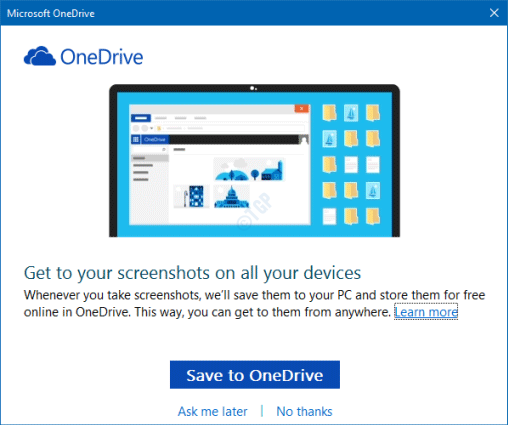
Μπορείτε να επιλέξετε να το αποθηκεύσετε στο OneDrive ή όχι. Ωστόσο, αυτό γίνεται ενοχλητικό όταν εμφανίζεται το μήνυμα κάθε φορά που τραβάτε ένα στιγμιότυπο οθόνης. Για να το αποφύγετε αυτό, μπορείτε απλώς να Ενεργοποιήσετε ή να Απενεργοποιήσετε τα στιγμιότυπα οθόνης της Αυτόματης αποθήκευσης στο OneDrive.
Σε αυτό το άρθρο, ας συζητήσουμε πώς να ενεργοποιήσετε ή να απενεργοποιήσετε τη δυνατότητα αυτόματης αποθήκευσης στιγμιότυπων οθόνης στο OneDrive στα Windows 10
Βήματα για να ενεργοποιήσετε / απενεργοποιήσετε την αυτόματη αποθήκευση στιγμιότυπων οθόνης στο OneDrive
Βήμα 1: Κάντε δεξί κλικ στο εικονίδιο σύννεφο στην κάτω δεξιά γωνία της γραμμής εργασιών
Βήμα 2: Επιλέξτε Ρυθμίσεις από το μενού

Μερικές φορές το εικονίδιο One Drive είναι κρυφό, οπότε κάντε κλικ στο Εμφάνιση κρυφών εικονιδίων βέλος όπως φαίνεται παρακάτω και βρείτε το εικονίδιο εκεί.

Βήμα 3: Για να ενεργοποιήσετε την Αυτόματη αποθήκευση στιγμιότυπων οθόνης στο OneDrive, στο παράθυρο Ρυθμίσεις,
- μεταβείτε στο Αντιγράφων ασφαλείας αυτί
- Στην ενότητα Στιγμιότυπα οθόνης, Τσιμπούρι επί Αυτόματη αποθήκευση στιγμιότυπων οθόνης που τραβάω στο OneDrive
- Κάντε κλικ στο Εντάξει
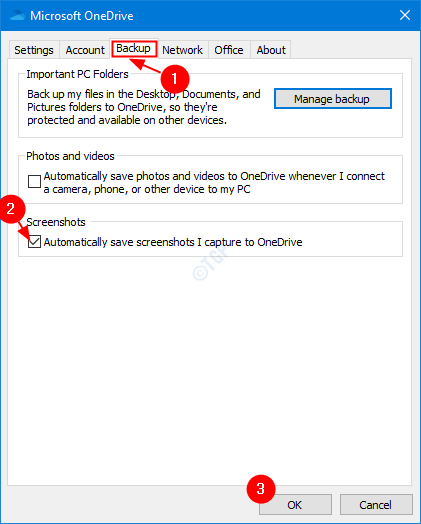
Βήμα 3: Για να απενεργοποιήσετε την Αυτόματη αποθήκευση στιγμιότυπων οθόνης στο OneDrive, στο παράθυρο Ρυθμίσεις,
- μεταβείτε στο Αντιγράφων ασφαλείας αυτί
- Στην ενότητα Στιγμιότυπα οθόνης, Όχιεικ επί Αυτόματη αποθήκευση στιγμιότυπων οθόνης που τραβάω στο OneDrive
- Κάντε κλικ στο Εντάξει
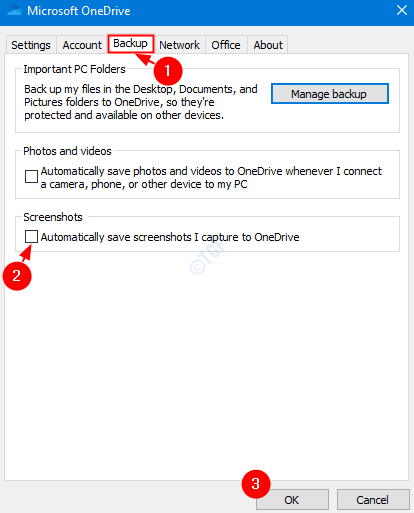
Αυτό είναι όλο.
Ελπίζουμε ότι αυτό το άρθρο ήταν ενημερωτικό. Ευχαριστούμε που το διαβάσατε.